Tabloya naverokê
Vê hînkera kurt awayên cihêreng ên lê zêdekirin, bikar anîn û rakirina formata lêdanê di sermaseya Excel, Excel Online û Excel ji bo Mac de rave dike.
Excel ji bo manîpulekirina hejmaran pir xweş e, lê ew dike ne her gav eşkere nakin ka meriv çawa nirxên nivîsê bi awayê ku hûn dixwazin format bikin. Strikethrough mînakek zelal e.
Xalkirina nivîsê di Microsoft Word-ê de pir hêsan e - hûn bi tenê bişkoja strikethrough  li ser ribbonê bitikînin. Bi xwezayî, hûn hêvî dikin ku heman bişkojê li ser ribbona Excel-ê bibînin. Lê ew li tu derê nayê dîtin. Ji ber vê yekê, ez çawa dikarim nivîsê li Excel binivîsim? Bi karanîna yek ji şeş awayên ku di vê dersê de hatine destnîşan kirin :)
li ser ribbonê bitikînin. Bi xwezayî, hûn hêvî dikin ku heman bişkojê li ser ribbona Excel-ê bibînin. Lê ew li tu derê nayê dîtin. Ji ber vê yekê, ez çawa dikarim nivîsê li Excel binivîsim? Bi karanîna yek ji şeş awayên ku di vê dersê de hatine destnîşan kirin :)
Çawa di Excel-ê de dihejînin
Ji bo ku her kes di heman rûpelê de bin, werin em termê diyar bikin. yekem. Wateya lêdana li Excel-ê çi ye? Bi tenê, ji bo danîna xêzek di nav nirxek di hucreyekê de. Ji bo kirina vê yekê çend awayên cihêreng hene, û em ê bi ya herî bilez dest pê bikin.
Kurtenivîsa grevê ya Excel
Dixwazin ku kar bi lez û bez pêk were? Bişkojka germî an jî têkeliyek bişkojkê bikirtînin.
Li vir kurtenivîsa klavyeyê ya ku di Excel-ê de derbas dibe ev e: Ctrl + 5
Kurtenivîs dikare li ser tevaya şaneyê, hin beşên naverokên şaneyê an jî rêza şaneyan.
Ji bo sepandina formata lêdanê li ser hucreyekê , wê şaneyê hilbijêre, û kurtebirê bitikîne:

Ji bo xêzekê bi hemû nirxan di a range , rêzê hilbijêre:

Ji bo lêdana hucreyên ne cîran , dema ku mifteya Ctrl girtiye gelek şaneyan hilbijêrin, û paşê kurtebirra lêdanê bikirtînin:

Ji bo derbaskirina beşê ya nirxa şaneyê, du caran li ser şaneyê bikirtînin da ku têkevin moda Guherandinê, û hilbijêrin nivîsa ku hûn dixwazin lêbixin:

Bi rêya vebijarkên formata şaneyê ve xêzkirinê bi kar bînin
Rêyek din a bilez a xêzkirina xêzek di nav nirxek hucreyê de li Excel bi karanîna Diyaloga Hêneyan Form bike . Bi vî awayî ye:
- Hûnek an jî çend şaneyên ku hûn dixwazin formata lêdanê li ser bicîh bikin hilbijêrin.
- Ctrl + 1 pêl bikin an jî li ser şaneya hilbijartî rast-klîk bikin û hilbijêrin Hêneyan Format bike… ji pêşeka kontekstê.
- Di qutiya diyalogê de Hêneyên Format bikin , herin tabloya Font , û <11-ê bişkînin>Strikethrough vebijêrk di bin Efekt .
- Bitikîne OK ji bo tomarkirina guhertinê û girtina diyalogê.
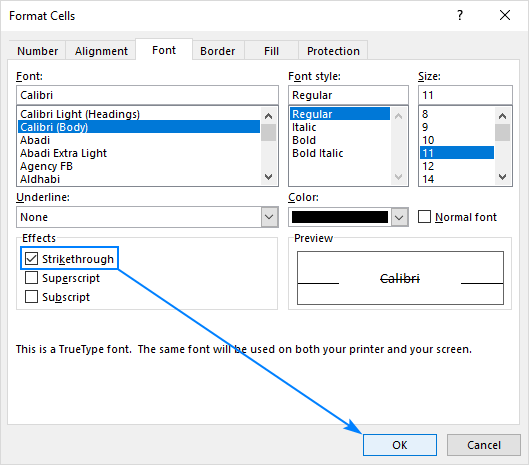
Bişkojka lêzêdekirinê li Toolbara Gihîştina Bilez zêde bike
Heke hûn difikirin ku rêbaza li jor gelek gavan hewce dike, bişkojka lêdanê li darika Amûra Gihîştina Bilez zêde bike da ku ew her dem li ber destên we be.
- Tîra piçûk a li quncika çepê ya jorîn a pencereya Excel bikirtînin, û paşê bikirtînin Fermanên Zêdetir…
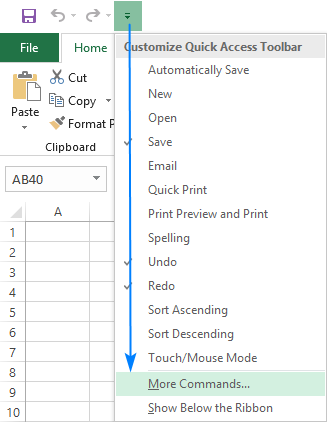
- Li bin Emrên ji hilbijêrin, Fermanên Di Ribbonê de ne hilbijêrin, dûv re Strikethrough hilbijêrindi navnîşa fermanan de, û bişkoka Lê zêde bike bikirtînin. Ev ê Strikethrough li navnîşa fermanên li ser pencereya rastê zêde bike, û hûn bikirtînin OK :

Li goşeyê çepê yê jorîn mêze bikin. pelgeya xebata xwe dîsa, û hûn ê bişkojka nû li wir bibînin:

Bişkojek lêdanê bixin ser ribbona Excel
Eger Toolbara Têketina Zûka we tenê ji bo veqetandî ye fermanên ku herî zêde têne bikar anîn, yên ku ne bi lêdanê ne, li şûna wê bixin ser ribonê. Mîna QAT-ê, ew di heman demê de sazkirina yek-carî ye, bi vî rengî pêk tê:
- Li her deverek ribonê rast-klîk bikin û ji pêşeka pop-up Ribbonê xweş bikin… hilbijêrin. :
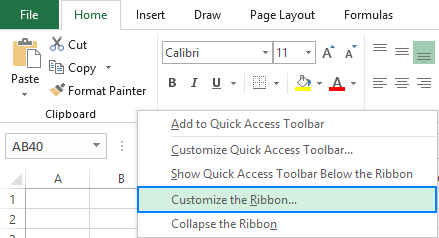
- Ji ber ku bişkokên nû tenê dikarin li komên xwerû werin zêdekirin, werin em yek biafirînin. Ji bo vê, tabloya armancê hilbijêrin ( Home di doza me de) û bişkoja Grûpa Nû bikirtînin. Dûv re, Navê biguherîne… bikirtînin da ku koma ku nû hatî afirandin li gorî dilê xwe nav bikin, bibêjin Formatên min:
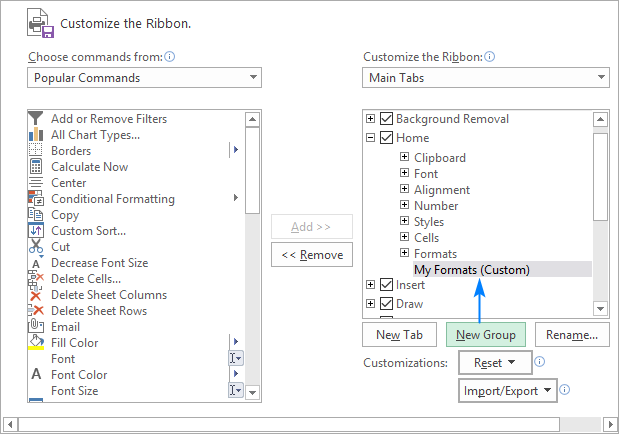
- Bi koma nû re. hilbijartî, gavên jixwe naskirî pêk bînin: di bin Emrên ji hilbijêrin, Fermanên ku di Ribbonê de ne hilbijêrin, Strikethrough di navnîşa fermanan de bibînin, hilbijêrin, û bikirtînin Lê zêde bikin :
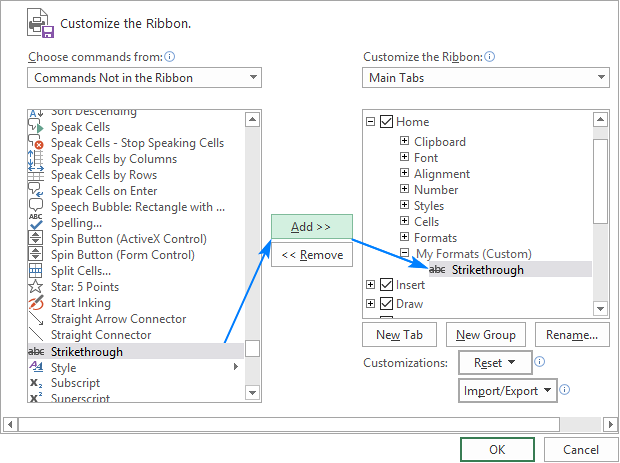
- Têk bikirtînin da ku guheztinan tomar bikin, û bişkoka Strikethrough li ser ribbona xweya Excel bibînin:
> Û ew ê jî bi bîr bîneKurtebirra klavyeyê heke hûn wê ji bîr bikin :)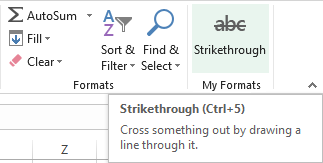
Serişte. Bi bikaranîna tîrên jor û jêr ên di qutika diyalogê ya Vebijarkên Excel de, hûn dikarin koma xweya xwerû bi bişkoka Strikethrough veguhezînin her cîhek li ser ribonê:

Meriv çawa bi şekilkirina şertî bixweber lêkdixe
Heke hûn pîlan dikin ku lêdanek bikar bînin da ku kar an çalakiyên temamkirî di navnîşek kontrolê an navnîşek karan de derbas bikin, dibe ku hûn bixwazin ku Excel wiya bike. ji bo we bixweber gava ku hûn hin nivîsê di şaneyek têkildar de dinivîsin, mînakî "kir":
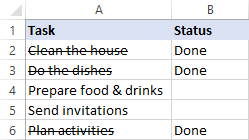
Kar bi hêsanî dikare bi Formatkirina şertî ya Excel pêk were:
- Hemû hucreyên ku hûn dixwazin bi şertê derbas bibin hilbijêrin (di vê nimûneyê de A2:A6).
- Li ser tabêya Home , di Şêwe komê, bikirtînin Formatkirina şertî > Qanûna Nû…
- Di qutiya diyalogê ya Rêbaza Formatkirina Nû de, hilbijêrin Formulek bikar bînin diyar bike ka kîjan şaneyan format bike .
- Di qutîka Nirxên Formatê yên ku ev formula rast e de, formula ku hevokê îfade dike têkevin. ji bo şaneya xweya herî jorîn:
=$B2="Done" - Bikirtînin Format…
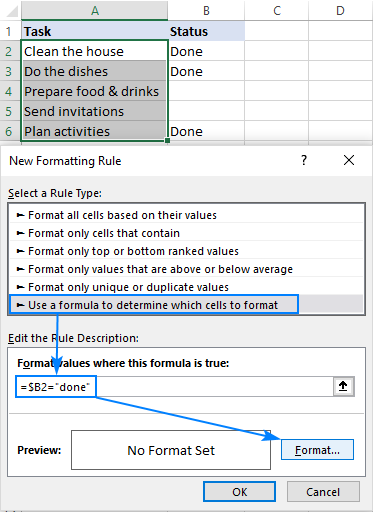
- Di nav Format… 1>Hêlên Danûstandinê Bişkojka diyalogê, veguherîne tabloya Font û Hêzkirin Hilbijêre Bi bijartî, hûn dikarin hin guhertinên din ên formatkirinê bikin, mînak. ji bo têketinên xaçkirî rengê tîpên gewr ên sivik saz bikin:
- Bikirtînin OK ji boqutîka diyalogê Hêneyên Format bike bigire, paşê careke din bikirtînin OK da ku pencereya Rêbaza Formatkirina Nû bigire, û hûn amade ne!
- Hane(an) an jî beşek ji nirxa şaneyê ya ku tu dixwazî derbas bikî.
- Hilbijartinê rast-klîk bike û ji pêşeka ku derketî de Hêneyên Format bike hilbijêrî.
- Di Hêneyên Formakirinê de qutîka diyalogê, veguherîne tabloya Font û qutiya kontrolê ya Strikethrough hilbijêre:
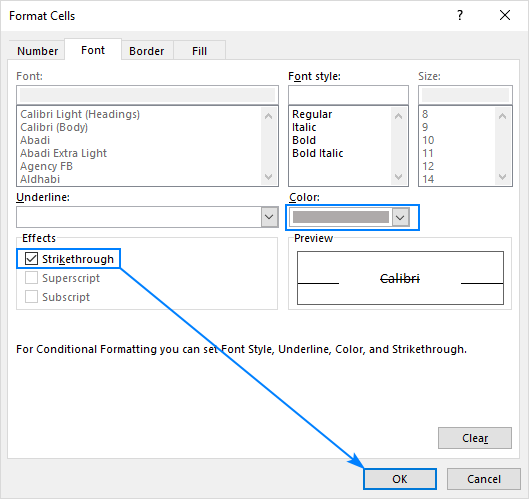
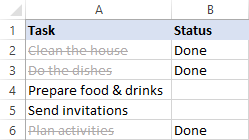
Li şûna ku hûn bi nivîsê statûyek peywirê diyar bikin, hûn dikarin qutikên kontrolê têxin nav xwe, wan bi hin hucreyan ve girêdin (ku hûn dikarin paşê veşêrin) û qaîdeya xweya formatkirina şertî li ser nirxa di şaneyên girêdayî de bingeh bikin ( REŞT ev e ku qutîka kontrolê tê veqetandin, FALSE heke nehatibe kontrol kirin.
Wê encamê, Excel dê karên qedandî bixweber bişopîne, li gorî ka qutiya kontrolê hatî hilbijartin an na.

Heke hûn dixwazin di pelên xebatê yên xwe de tiştekî bi vî rengî biafirînin, gavên hûrgulî dikarin li vir werin dîtin: Meriv çawa navnîşek kontrolê ya bi şeklê şertî çêbike.
Bi makroyekê lêzêde bikin
Heke hûn ji bikaranîna VBA-yê di pelgeyên xebatê yên Excel-ê de alerjî nebin, hûn dikarin bi vê rêza kodê li ser hemî şaneyên hilbijartî xêzkirinê bişopînin:
Sub ApplyStrikethrough() Selection.Font.Strikethrough = Di dawiya Rastî de SubThe talîmatên gav bi gav li ser ho w ji bo têxistina koda VBA-yê li Excel dikare li vir were dîtin.
Çawa meriv di Excel Online de lêdanê bikar tîne
Di Excel Online de, vebijarka lêdanê tam cihê ku hûn li bendê ne ku wê bibînin e - pêştir li ser bişkokên din ên formatkirinê yên li ser tabloya Mal , di koma Font de:
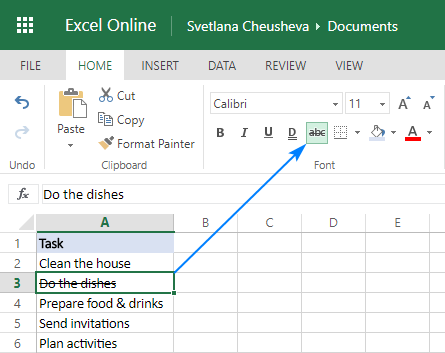
Lêbelê, di nav rûnê de fîşekek heye. - ne mumkin e ku meriv di Excel Online de şaneyên ne-civîn an rêze hilbijêrin.Ji ber vê yekê, heke hûn hewce ne ku çend navnîşan di beşên cûda yên pelê xwe de derbas bikin, hûn ê neçar bibin ku her şaneyek an rêzek şaneyên lihevhatî yeko yeko hilbijêrin, û dûv re bişkoja lêdanê bikirtînin.
Kurtenivîsa lêdanê ( Ctrl + 5 ) di Excel Online de jî bêkêmasî dixebite û bi gelemperî awayê herî bilez e ji bo veguheztin û guheztina formata lêdanê.
Heke hûn eleqedar bin, hûn dikarin bêtir fêr bibin ka meriv çawa pelên xebatê di Excel Online de biguhezîne.
Çawa meriv di Excel-ê de ji bo Mac-ê çawa derdixe
Rêyek bilez ji bo lêdana nivîsê di Excel-ê ji bo Mac-ê de bi karanîna vê kurtebirra klavyeyê ye: ⌘ + SHIFT + X

Herwiha dikare ji diyaloga Hêneyên Format bike jî bi heman awayê ku di Excel ji bo Windows-ê de were kirin:

Çawa meriv lêdanê di nav de jêbirin Excel
Rêya rast a rakirina lêdanê ji şaneyê bi awayê ku we lê zêde kiriye ve girêdayî ye.
Gotina lêzêdekirî bi destan rakin
Heke we bi rêya lêdanê lêzêde kir. kurtebir an forma hucreyê , dûv re dîsa Ctrl + 5 bikirtînin, û formatkirin dê biqede.
Rêyek dirêjtir dê vekirina diyaloga Hêneyên Format be. (Ctrl + 1 ) û qutiya Strikethrough li wê derê rakin:

Girêdana ku bi qalibkirina şertî hatiye lê zêdekirin rakin
Heke lêdan ji hêla lêkerek ve hatî zêdekirin. qaîdeya formatkirina şertî, wê hingê divê hûn wê qaîdeyê ji holê rakin da ku ji lêdanê xilas bibin.
Ji bo ku ew pêk were, hemî şaneyên ku hûn dixwazin lêdanê jê derxin hilbijêrin, biçin Hême tab & gt; Şêweyên kom bikin, û bikirtînin Formatkirina şertî > Qaîdeyên Paqij bike > Rêbazên ji şaneyên hilbijartî paqij bikin :
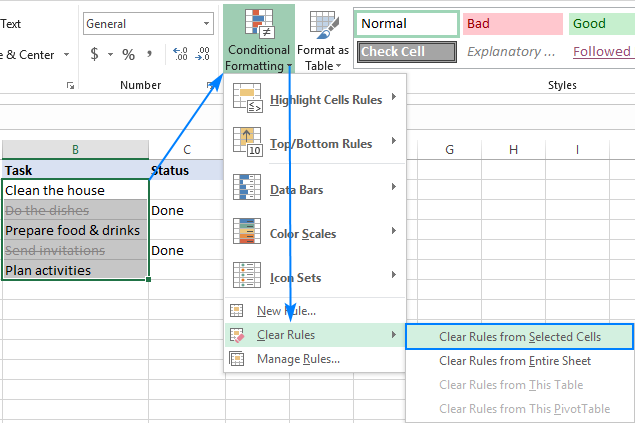
Eger hin qaîdeyên din ên formatkirina şertî li ser heman şaneyan werin sepandin û hûn dixwazin wê qaîdeyê bihêlin, wê hingê şertê bikirtînin Formakirin > Rêbazan bi rê ve bibin… û tenê qaîdeya lêdanê jêbikin.
Ji bo bêtir agahdarî, ji kerema xwe binihêrin Meriv çawa qaîdeyên formatkirina şertî di Excel de jêbirin.
Bi vî rengî hûn dikarin qaîdeyên lêdanê zêde bikin û jê bikin li Excel. Ez ji bo xwendina we spas dikim û hêvî dikim ku hûn hefteya pêş me we li ser bloga xwe bibînin!

